
Există mai multe moduri de a accesa partițiile PCLinuxOS.
Portabil Ext2read
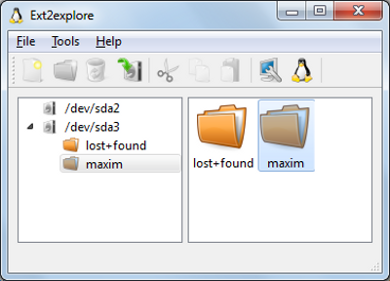
2. În arhivă veți găsi fișierul ext2explore.exe. Rulați-o.
3. Acum poți să "folosești" partițiile PCLinuxOS formatate în ext2 / ext3 / ext4 și să copiezi fișiere din aceste secțiuni în foldere Windows.
DiskInternals Linux Reader
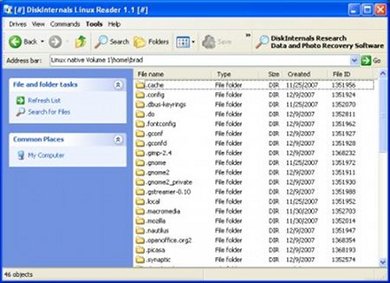
2. Instalați. După instalare, Linux Reader pornește automat și scanează hard diskul în căutarea partițiilor Linux.
3. După aceasta, puteți vedea partițiile Windows și PCLinuxOS în interfața programului, similar cu Windows Explorer.
4. Pentru a copia un fișier sau un director din partiția PCLinuxOS în partiția Windows, faceți clic dreapta pe fișierul sau directorul dorit și selectați Salvare din meniul derulant, apoi selectați folderul Windows unde doriți să plasați acest fișier sau director.
Driver Ext2 Sistem de fișiere instalabile pentru Windows, oferind nu numai citirea, ci și scrierea pe partițiile PCLinuxOS *
2. În timpul instalării, vi se va cere să atribuiți scrisori partițiilor Linux (de exemplu, M :); Nu este nevoie să alocați o scrisoare partiției swap.
3. După instalare, veți vedea partițiile PCLinuxOS în Windows Explorer standard, sub literele pe care le-ați atribuit în timpul instalării.
4. Acum puteți opera cu partițiile PCLinuxOS, ca și în cazul partițiilor obișnuite Windows.
Total Commander Plugin
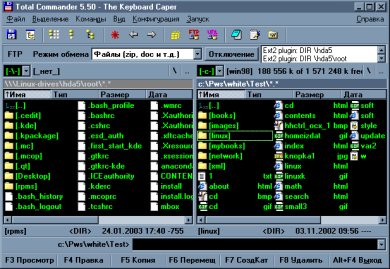
2. Apoi, trebuie să conectați pluginul FS. Pentru aceasta, despachetați arhiva ext2fs în directorul în care este instalat Total Commander și accesați meniul: "Menu" -> "Configuration" -> "Settings". În fereastra "Setări", accesați fila "Operații" și faceți clic pe butonul FS-Plugins.
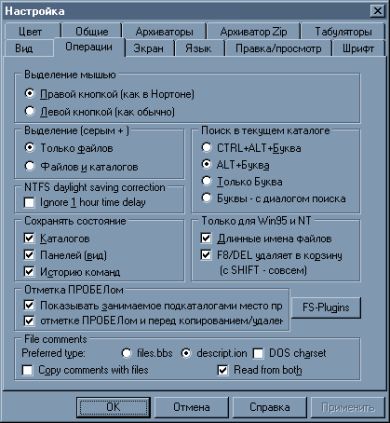
3. În fereastra Pluginuri sistem de fișiere, faceți clic pe butonul Adăugați și instalați plug-in-ul ext2fs.wfx
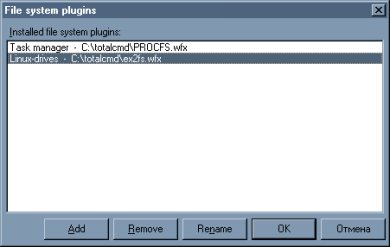
4. Acum plugin-ul este instalat și puteți apăsa Alt + F1, mergeți la "Network Neighborhood" și începeți să lucrați cu partițiile PCLinuxOS.
* De asemenea, suportul pentru scrierea partițiilor ext2 / ext3 și citirea partițiilor ext4 este organizat la nivelul driverului Windows în programul Ext2Fsd Project.
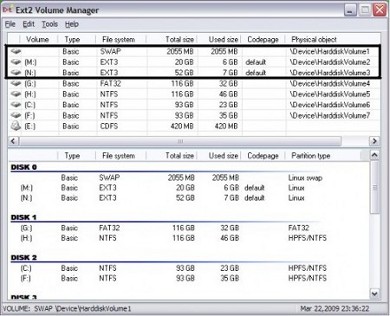
*** Nu există nicio garanție că toate programele de mai sus vor funcționa în mod special în cazul dumneavoastră.
Articole similare
Trimiteți-le prietenilor: